Android 11'de Güç Menüsü Ekran Görüntüsü Düğmesine Nasıl Geri Dönülür
Android Ipuçları Ve Püf Noktaları / / August 05, 2021
Reklamlar
Bu eğiticide, Android 11'de Güç Menüsü Ekran Görüntüsü düğmesini geri alma adımlarını göstereceğiz. Android'in en son yinelemesi, tonlarca yeni özellik satın aldı. Aynı doğrultuda Google, Güç Menüsünü de tamamen yeniledi. Daha önce, cihazınızı kapatma, yeniden başlatma, acil durum numarasını arama ve ekran görüntüsü alma seçeneklerinden oluşuyordu. Ancak, şimdi her şey değişti. İlk üç seçenek hala oradayken, dördüncü seçeneğe veda etmeniz gerekir.
Bunun yerine Google, işlemleri NFC aracılığıyla gerçekleştirmenize olanak tanıyan Google Pay ile bağlantılı sanal ödeme kartları ekledi. Bunun altında tüm akıllı ev aletlerini kontrol etme seçeneği var. Tüm bu seçenekler kendi hakları açısından oldukça faydalı olsa da, Ekran Görüntüsü seçeneğiyle ticaret yapmak herkes tarafından hoş karşılanmayabilir. Bu düşünceleri de yinelerseniz, bu kılavuz size yardımcı olacaktır. Bugün, Android 11'de Güç Menüsü Ekran Görüntüsü düğmesini nasıl geri getireceğinizi göstereceğiz. Takip etmek.
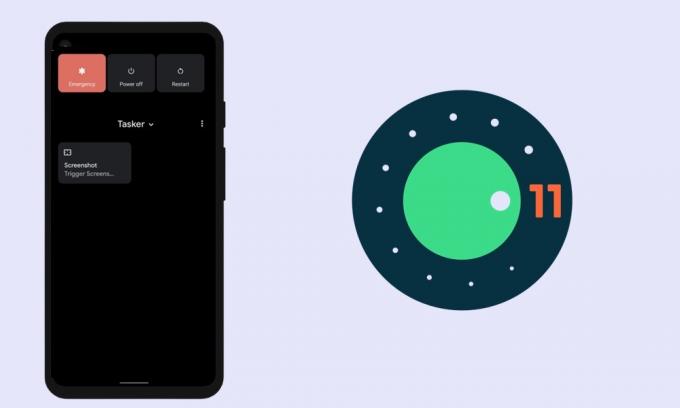
Android 11'de Güç Menüsü Ekran Görüntüsü Düğmesine Nasıl Geri Dönülür
Yukarıda belirtilen görevi gerçekleştirmek için Tasker uygulamasından yararlanacağız. Bu, Android için en güçlü otomasyon uygulamaları arasında oldukça kabul edilmektedir. Ancak adımlara geçmeden önce akılda tutulması gereken birkaç nokta var. Öncelikle, bu ücretli bir uygulamadır ve ikinci olarak, uygulamanın beta test programına kaydolmanız gerekir.
Reklamlar
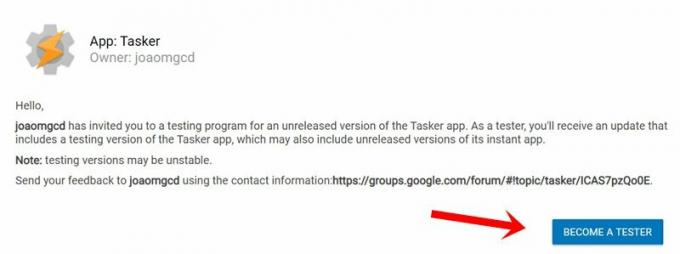
Bunun nedeni, Android 11'de Güç Menüsü Ekran Görüntüsü düğmesini geri getirme görevinin kararlı yapıda mümkün olmamasıdır. Play Store'a gidin ve Tasker uygulaması. Bunu yaptıktan sonra, beta test kullanıcısı olmak için kaydolun. bu bağlantı. Her iki koşulu da karşıladığınızda, aşağıdaki talimatları izleyin.
Talimat Adımları
Tasker aracılığıyla herhangi bir görev veya proje oluşturmak çok çaba gerektirir. Neyse ki, bu sefer durum böyle değil. Bunun nedeni, gerekli ayarlara sahip Güç Menüsü Ekran Görüntüleri için zaten bir profilin mevcut olmasıdır. Sadece uygulamaya aktarmanız, birkaç ince ayar yapmanız gerekiyor ve hepsi bu. Talimatların tamamı için izleyin:
- Şuraya gidin: Tasker sayfası Güç Menüsü Ekran Görüntüleri modülünün barındırıldığı yer.
- Ardından altta bulunan İçe Aktar düğmesine tıklayın.
- Sizi Tasker uygulamasına götürecek ve sizden Google Kimliğinizle giriş yapmanızı isteyecektir.

- Ardından, Ekran Görüntüsü Görevinden Verileri uygulamaya aktarmanız gerekecek. EVET'e dokunun.
- Ardından, Projeye Aktar iletişim kutusundan Tabanı seçin.
- Şimdi projeyi hemen yürütmek isteyip istemediğinizi soracak, EVET'e dokunun. Ardından, Android 11'de Güç Menüsü Ekran Görüntüsü düğmesini geri getirmek için aşağıdaki adımlarla devam edin.

- Şimdi Güç Menüsünü açın ve sağ üstte (Ana Sayfanın yanında) bulunan taşma simgesine dokunun.
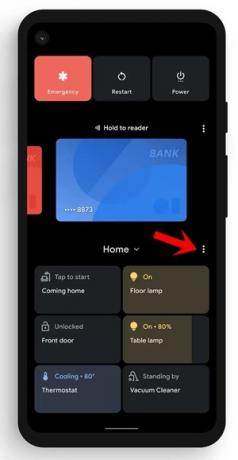
- Kontrol Ekle'yi seçin ve ardından sol altta bulunan Diğer uygulamaları gör düğmesine dokunun.
- Ardından Kontrol edilecek uygulamayı seçin sayfasının altında Tasker'ı seçin.
- Şimdi Ekran Görüntüsü seçeneğini görmeli, seçmeli ve Kaydet düğmesine dokunmalısınız.
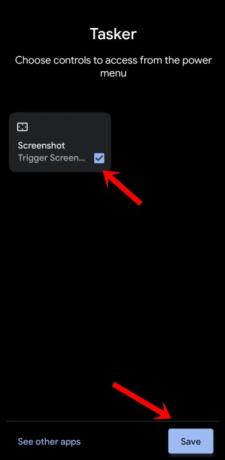
- Şimdi Güç Menüsü ana ekranına geri dönün, Giriş'in yanındaki açılır simgeye dokunun.
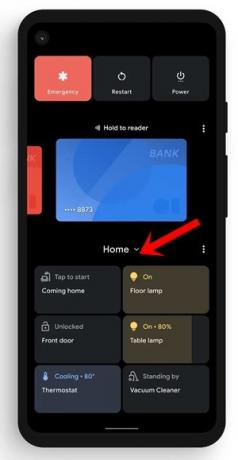
- Menüden Tasker'ı seçin ve şimdi yeni oluşturduğunuz Ekran Görüntüsü seçeneğine götürülmelisiniz. Sadece üzerine dokunun ve screengrab yakalanacaktır.
Son sözler
Dikkatinizi çekmek için yalan söyleyeceğimiz birkaç nokta var. Başlangıç olarak, Akıllı cihazlar seçeneğini kullanmazsanız, bu menüyü Tasker profilinde bırakabilirsiniz (Ana Ekrana geri dönmek yerine). Bu, sizi Güç menüsünü her açtığınızda Tasker sekmesine geçme çabalarından kurtaracaktır.
Bu notta, Android 11'de Güç Menüsü Ekran Görüntüsü düğmesinin nasıl geri alınacağına dair bu kılavuzu tamamladık. Herhangi bir sorunuz varsa, aşağıdaki yorumlar bölümünde bize bildirin. Yuvarlama, işte bazıları iPhone İpuçları ve Püf Noktaları, PC ipuçları ve püf noktaları, ve Android İpuçları ve Püf Noktaları siz de kontrol etmelisiniz.
Reklamlar



